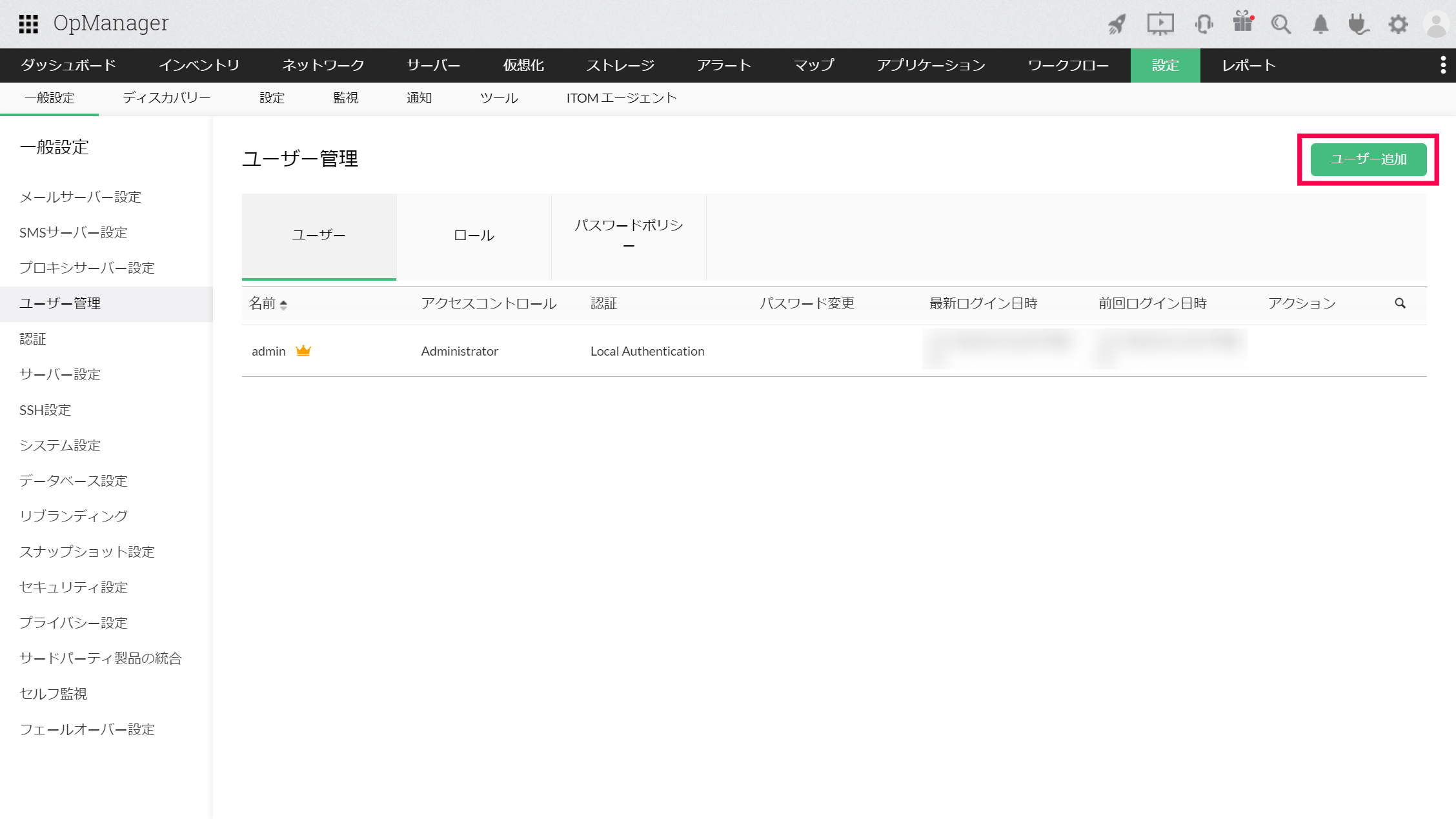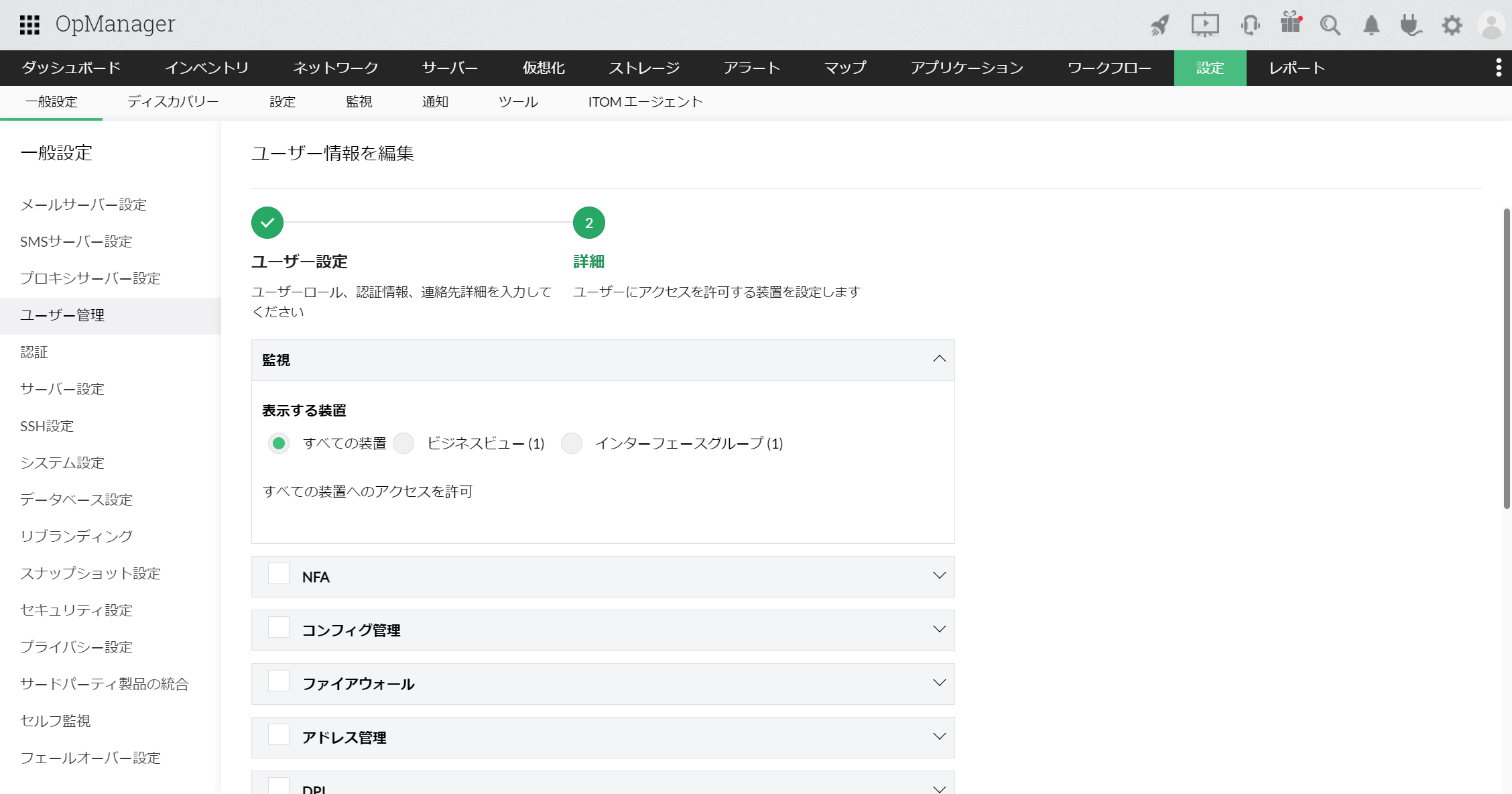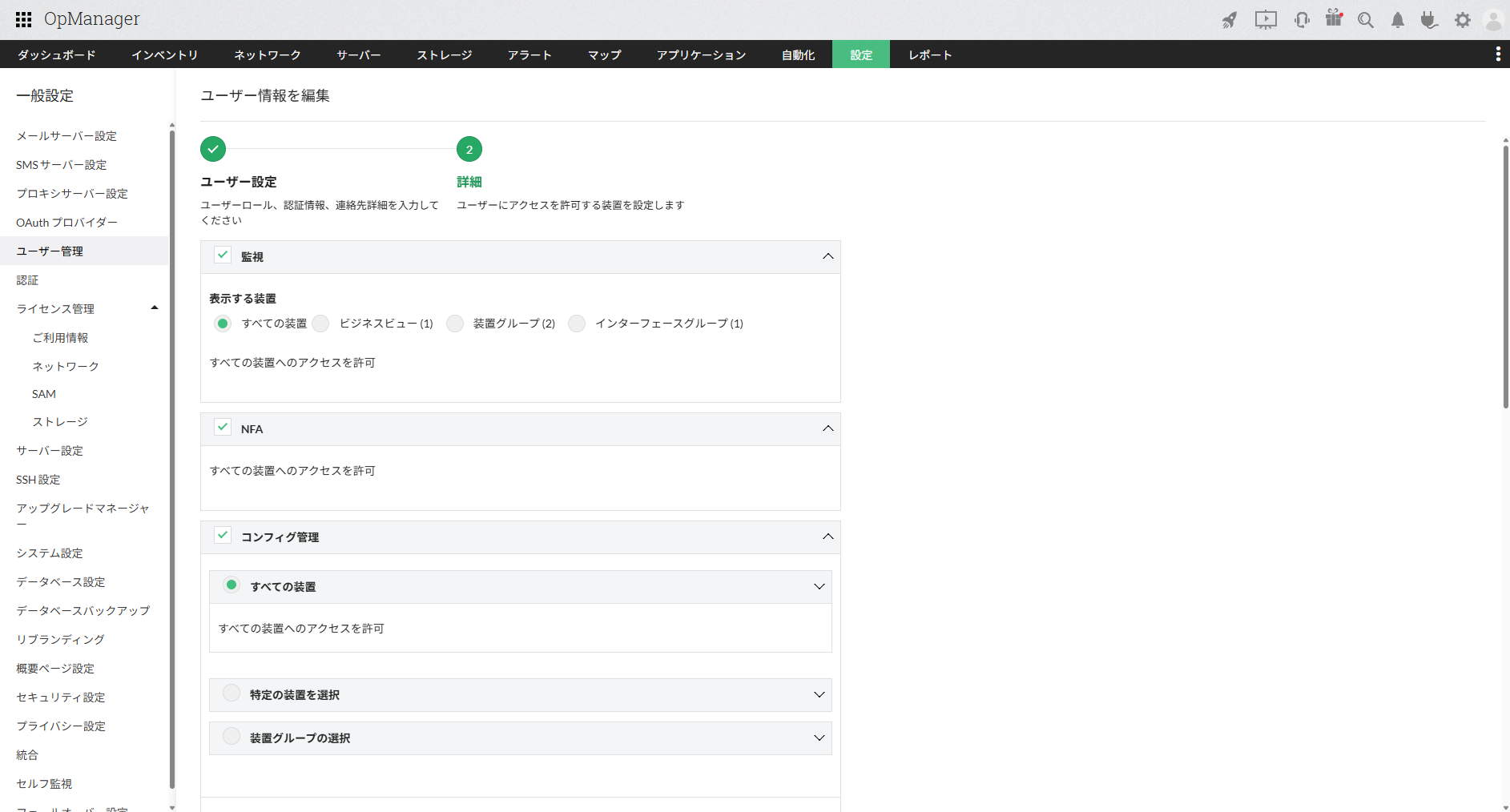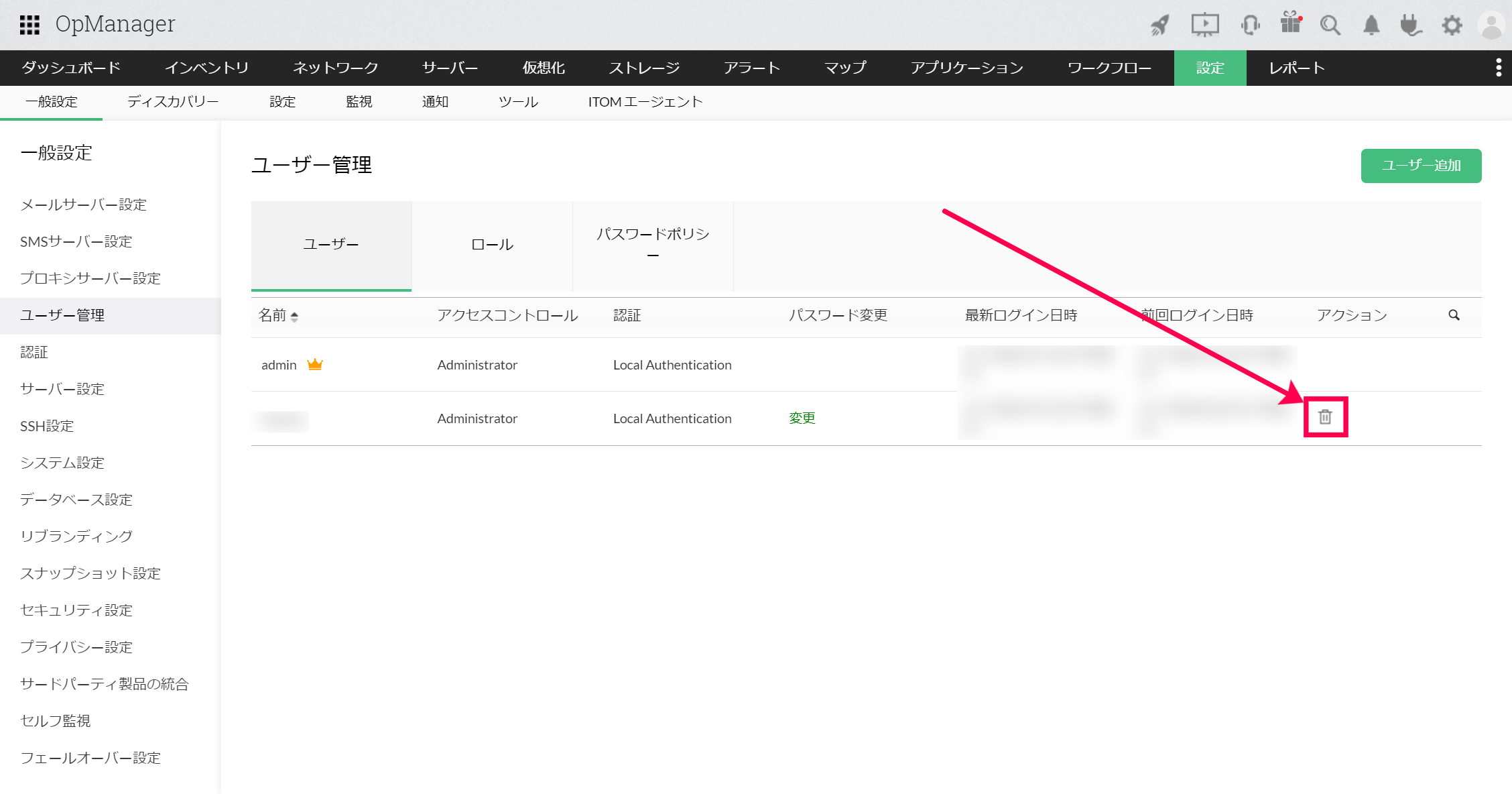ユーザーの追加と削除
OpManager上のデフォルトのユーザーは"admin"ですが、必要に応じて他のユーザーを作成することが可能です。
ロールとアクセス範囲を設定することで、ユーザーごとに異なる権限を付与することができます。
活用事例については、こちらのナレッジも併せてご覧ください。
目次
ユーザーの追加
OpManagerにユーザーを追加できるのは、"管理者"のロールを持つユーザーのみです。
ユーザーを追加するには、以下の手順を実施します。
2ユーザー以上追加でユーザーを作成する場合、追加オプションが必要です。
- [設定]→[一般設定]→[ユーザー管理]→[ユーザー]に遷移し、画面右上の[ユーザー追加]をクリックします。
-
以下の項目を設定し、[次へ]をクリックします。
項目 説明 アイコンのアップロード (任意)[アップロード]から、ユーザーのアイコンをアップロードします。
ロール(役割) ドロップダウンメニューより、ユーザーに割り当てるロールを選択します。 ユーザータイプ ドロップダウンメニューより、ユーザーの認証方法を以下のいずれかより選択します。 ユーザー名 設定するユーザー名を入力します。 メールアドレス(Email ID) ユーザーが使用するメールアドレスを入力します。 パスワード/パスワードの再入力 ローカル認証の場合、ユーザーのパスワードを入力します。
設定するパスワードに関する規定は、パスワードポリシーが適用されます。
AD認証とRADIUS認証では、この項目は表示されません。電話番号(Phone Number) (任意)ユーザーの電話番号を入力します。 携帯番号(Mobile Number) (任意)ユーザーの携帯電話番号を入力します 。 タイムゾーン ユーザーのタイムゾーンを指定します。 -
[監視]から、ユーザーがコンソール上で表示できる装置/インターフェースの範囲を、以下のいずれかより選択します。
- すべての装置:OpManagerに登録された全ての装置を表示できます。
- ビジネスビュー:選択したビジネスビューに含まれる装置のみを表示できます。
-
装置グループ:選択した装置グループに含まれる装置のみを表示できます。
このオプションは、ビルド12.8.466以上でのみ利用できます。
ビルド番号の確認方法はこちら - インターフェースグループ:選択したインターフェースグループに含まれるインターフェースのみを表示できます。
詳細は下表をご参照ください。機能名 ビジネスビュー 装置グループ インターフェースグループ ダッシュボード - 全てのダッシュボードが表示されます。
- カスタムダッシュボードを作成できます。
- デフォルトダッシュボードにはアクセスできません。
- カスタムダッシュボードは表示されます。
- カスタムダッシュボードを作成できます。
- デフォルトダッシュボード及び、他のユーザーが作成したカスタムダッシュボードにはアクセスできません。
- カスタムダッシュボードは作成できますか、インターフェースに関連するウィジェットのみが追加できます。
インベントリ - ユーザーに関連付けられたビジネスビューに含まれる装置/インターフェースの表示と操作が可能です。
- ユーザーに関連付けられた装置グループに含まれる装置/インターフェースの表示と操作が可能です。
- ユーザーに関連付けられたインターフェースグループの表示と操作が可能です。
- アクセスできるインターフェースが所属するものも含めて、全ての装置は表示されません。
アラート - ユーザーに関連付けられたビジネスビューに含まれる装置/インターフェースから発生している全てのアラートの表示と操作が可能です。
- ユーザーに関連付けられた装置グループに含まれる装置/インターフェースから発生している全てのアラートの表示と操作が可能です。
- ユーザーに関連付けられたインターフェースグループに含まれるインターフェースから発生している全てのアラートの表示と操作が可能です。
- アクセスできるインターフェースが所属するものも含めて、全ての装置のアラートは表示されません。
マップ - 新規作成はできません。
- ユーザーに関連付けられたビジネスビューのみが表示されます。
- 新規作成はできません。
- アクセスできません。
グループ - アクセスできません。
- ユーザーに関連付けられた装置グループのみが表示されます。
- ユーザーに関連付けられたインターフェースグループのみが表示されます。
レポート - ユーザーに関連付けられたビジネスビューに含まれる装置/インターフェースのレポートの表示とエクスポートが可能です。
- ユーザーに関連付けられた装置グループに含まれる装置/インターフェースのレポートの表示とエクスポートが可能です。
- ユーザーに関連付けられたインターフェースグループに含まれるインターフェースのレポートの表示とエクスポートが可能です。
設定 アクセスできません。 ワークフロー アクセスできません。 ディスカバリー アクセスできません。 スケジュールレポート アクセスできません。 詳細レポート アクセスできません。 - オプション機能を利用している場合は、続いてオプション機能の装置に対する権限を設定します。
- [保存] をクリックします。
- 作成した新規ユーザーとしてログインし、権限設定が正しいか確認します。
作成済みのユーザーの情報を編集するには、[設定]→[一般設定]→[ユーザー管理]→[ユーザー]に表示されるユーザーの一覧から、
編集するユーザーのユーザー名をクリックして編集画面を開きます。
フルコントロール権限を持つユーザー
"管理者"のロールを割り当てたユーザーでも、表示する装置/インターフェースやオプション機能を制限した場合、
"admin"ユーザーとは異なり、OpManagerの一部設定へのアクセス等が制限されます。
"admin"ユーザーと同等のフルコントロール権限を持つユーザーを追加するためには、次の条件をすべて満たす必要があります。
フルコントロール権限を持つユーザーの条件
- ユーザーの追加手順2で、"管理者"のロールが割り当てられている
- ユーザーの追加手順3で、[すべての装置]が選択されている
-
ユーザーの追加手順4で、すべてのオプション機能にチェックがついている、かつオプション内で[すべての装置]が選択されている
([すべての装置]の選択項目が存在しない場合、オプション機能へのチェックのみで可)
ユーザーの削除
OpManagerのユーザーを削除できるのは、フルコントロール権限を持つユーザーのみです。
ユーザーを削除するには、[設定]→[一般設定]→[ユーザー管理]→[ユーザー]に移動し、削除するユーザーの[アクション]配下のごみ箱アイコン をクリックします。
をクリックします。